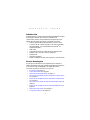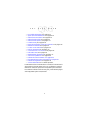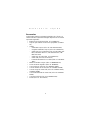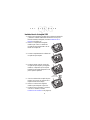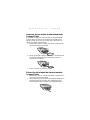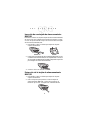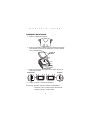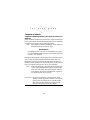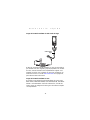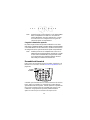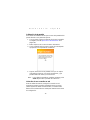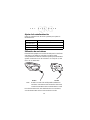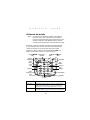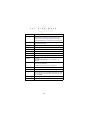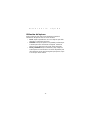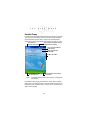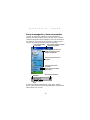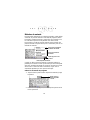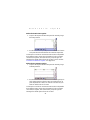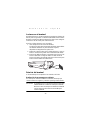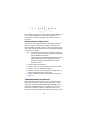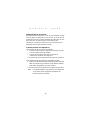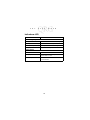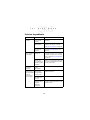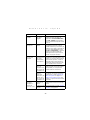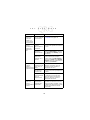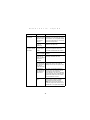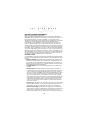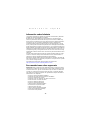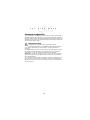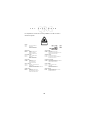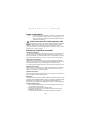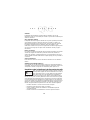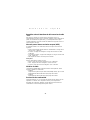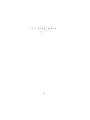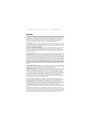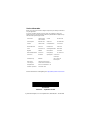La página se está cargando...
La página se está cargando...

1
Referencia rápida
Introducción
Enhorabuena por la compra del terminal PDT 8000 WAN de Symbol
Technologies. Además de la exclusiva combinación de
características, destaca la superioridad de este producto en una
amplia gama de aplicaciones. Estas características incluyen:
• Sistema operativo Microsoft
®
Windows
®
Pocket PC 2002
• Comunicación RF a través de WAN, o red de área extendida
(PDT 8037/8056), o la red inalámbrica Spectrum24
®
de
Symbol (PDT 8056)
• USB Client
• Capacidad de lectura de código de barras unidimensional
• Pantalla LCD a color 1/4 VGA de 3,9 pulgadas
• Pantalla táctil
• Soporte de impresión
• Interfaz compatible con IrDA para impresión y comunicaciones
Acerca de esta guía
En esta guía se describen los procedimientos para configurar y
utilizar el terminal. En ella guía, el término PDT 8000 hace referencia
a las versiones Spectrum24/WAN y sólo WAN del terminal.
Los temas específicos incluidos en la guía son:
• Accesorios en la página 3
• Partes del terminal en la página 4
• Instalación de la tarjeta SIM en la página 6
• Inserción de una tarjeta de almacenamiento Compact Flash
en la página 7
• Extracción de la tarjeta de almacenamiento Compact Flash
en la página 7
• Inserción de una tarjeta de almacenamiento MMC/SD en la
página 8
• Extracción de la tarjeta de almacenamiento MMC/SD en la
página 8
• Instalación de la batería en la página 9
• Carga de la batería en la página 10

2
PDT 80XX WWAN
• Encendido del terminal en la página 12
• Ajuste de la retroiluminación en la página 14
• Utilización de auriculares en la página 14
• Utilización del teclado en la página 15
• Utilización del lapicero en la página 17
• Pantalla Today en la página 18
• Barra de navegación y barra de comandos en la página 19
• Métodos de entrada en la página 20
• Lectura con el terminal en la página 23
• Reinicio del terminal en la página 23
• Comunicaciones con un host en la página 24
• Indicadores LED en la página 26
• Mantenimiento del terminal en la página 27
• Solución de problemas en la página 28
• Información sobre la batería en la página 35
• Recomendaciones sobre ergonomía en la página 35
• Información reguladora en la página 36
• Service Information en la cubierta posterior.
La PDT 8000 Series Product Reference Guide (Guía de referencia
del producto Serie PDT 8000) (núm. ref. 72-58169-xx) contiene
información sobre las aplicaciones disponibles para el terminal.
Para obtener la última versión de esta guía, puede visitar la página
web: http://www.symbol.com/manuals.

3
Referencia rápida
Accesorios
Cada terminal requiere una batería prismática de Li-ión de 7,4
voltios 1130 mAh. Symbol Technologies dispone de los accesorios
opcionales siguientes:
• Batería de Li-ión adicional (núm. ref. 21-54882-01)
• Lapicero para realizar las funciones apropiadas (11-55475-
05)
•Cables:
- Cable DEX snap-on (núm. ref. CBL-8000-100-DEX)
- Cargador automático snap-on (núm. ref. VCA8000-01)
- Cable snap-on a la impresora (núm. ref. CBL-8000-100-
INT1, CBL-8000-100-CTC, CBL-8000-100-PAX, CBL-
8000-100-ON1)
- Cable serie de carga (núm. ref. 25-55853-01)
- Cable USB (núm. ref. 25-59272-01)
- Fuente de alimentación con cables (núm. ref. CBL-8000-
100U)
• Módulo de módem snap-on (núm. ref. MDM8000-xxx)
• Lector de banda magnética (núm. ref. MSR8000)
• Cuna serie de un slot (núm. ref. CRD8000-1000S)
• Cuna de módem de un slot (núm. ref. CRD8000-1000M)
• Cuna de carga de cuatro slots (núm. ref. CHS8000-4000C,
CHS8000-4000B)
• Cuna USB a Ethernet de cuatro slots (núm. ref. CRD8000-
4000E)
• Cuna para vehículo (núm. ref. VCD8000-R000)
• Funda (núm. ref. 11-57530-02)

4
PDT 80XX WWAN
Partes del terminal
Vista frontal
Vista superior
Tecla de
encendido
Pantalla LCD
TFT a color
Altavoz
Ventana de
salida
unidimensional
Micrófono
LED de
carga
LED de
lectura
Toma de audio
PDT 8056PDT 8037
Capuchón final
resistente
(sólo PDT 8056)

5
Referencia rápida
Partes del terminal (continuación)
Vista trasera
Vista inferior
Puerto serie,
USB y de carga
Lapicero
Correa de
mano
Cubierta
de la batería
Botón de
lectura
Botón de
lectura
Puerto
IrDA
Vista lateral

6
PDT 80XX WWAN
Instalación de la tarjeta SIM
1. Deslice hacia arriba los pestillos de la cubierta de la batería
y levante la cubierta retirándola del terminal. Si hay una
batería instalada, extráigala (consulte Instalación de la
batería en la página 9).
2. Deslice a la izquierda la lengüeta
metálica que cierra la cubierta del
receptáculo para tarjeta SIM a fin de
liberar el receptáculo.
3. Levante completamente la cubierta del
receptáculo para tarjeta.
4. Inserte la tarjeta entre el cuerpo del
receptáculo para tarjeta y la lengüeta
metálica; compruebe que la esquina
biselada de la tarjeta SIM queda en la
parte superior izquierda.
5. Cierre la cubierta del receptáculo para
tarjeta (con la zona de contacto de la
tarjeta mirando hacia abajo).
6. Deslice a la derecha la lengüeta
metálica para bloquear la posición.
7. Inserte de nuevo la batería y vuelva a
colocar su cubierta (consulte
Instalación de la batería en la página 9).
Tarjeta SIM
Z
ona de contacto

7
Referencia rápida
Inserción de una tarjeta de almacenamiento
Compact Flash
El PDT 8037 contiene un slot para tarjeta de almacenamiento
Compact Flash que incluye una cubierta para impedir que la
tarjeta se salga en caso de que se deje caer el terminal. Para
insertar una tarjeta Compact Flash:
1. Desatornille y retire la cubierta para tarjeta Compact Flash
de la parte superior del terminal.
2. Inserte una tarjeta Compact Flash nueva, cerciorándose de
que queda completamente insertada para asegurar el
correcto funcionamiento.
3. Vuelva a colocar la cubierta en su sitio.
Extracción de la tarjeta de almacenamiento
Compact Flash
1. Desatornille y retire la cubierta para tarjeta Compact Flash
de la parte superior del terminal.
2. Utilice el lapicero para presionar sobre el botón de liberación
de tarjeta situado en el interior del compartimento para
tarjeta Compact Flash. La tarjeta sale automáticamente.

8
PDT 80XX WWAN
Inserción de una tarjeta de almacenamiento
MMC/SD
El terminal contiene un slot para tarjeta de almacenamiento MMC/
SD que incluye una cubierta para impedir que la tarjeta se salga
en caso de que el terminal se deje caer. Para insertar una tarjeta
de almacenamiento MMC/SD:
1. Desatornille y retire la cubierta para tarjeta de la parte
superior del terminal.
2. Inserte una nueva tarjeta de almacenamiento MMC/SD (con los
contactos mirando hacia arriba) en el compartimento. Cerciórese
de que queda completamente insertada y bloqueada en posición
para asegurar el correcto funcionamiento.
3. Vuelva a colocar la cubierta en su sitio.
Extracción de la tarjeta de almacenamiento
MMC/SD
1. Desatornille y retire la cubierta para tarjeta de la parte
superior del terminal.
2. Utilice el lapicero para presionar contra la tarjeta de
almacenamiento MMC/SD y activar el mecanismo de
liberación por resorte. La tarjeta sale automáticamente.
PDT8037 PDT8056

9
Referencia rápida
Instalación de la batería
1. Retire la cubierta de la batería.
2. Deslice los pestillos a ambos lados de la batería hacia abajo
para situarlos en posición de desbloqueo. Inserte la batería
en el compartimento.
3. Deslice los pestillos de la batería hacia arriba para fijar la
batería en posición.
4. Vuelva a colocar la cubierta de la batería.
Precaución: No debe exponer la batería a temperaturas
superiores a 60°C. Tampoco debe desmontarla,
arrojarla al fuego o cortocircuitarla.
Pestillos
de
la batería
DESBLOQUEO BLOQUEO

10
PDT 80XX WWAN
Carga de la batería
Carga de la batería principal y la batería de reserva en
memoria
Antes de utilizar el terminal por primera vez, cargue la batería de
Li-ión en el terminal durante aproximadamente 4 horas mediante
el cable serie de carga u otro accesorio apropiado.
Nota: Para agilizar al máximo el tiempo de carga, apague el
terminal durante el proceso de carga.
ADVERTENCIA
El terminal no debe colocarse en un dispositivo de carga si
no está instalada la batería principal. Consulte Instalación de
la batería en la página 9.
El terminal está equipado con una batería de reserva en memoria
que se carga de forma automática desde la batería de Li-ión
totalmente cargada. La batería de reserva retiene los datos en
memoria cuando la batería se retira del terminal, y tarda unas 20
horas en cargarse la primera vez que se usa el terminal.
Nota: Si retira la batería de Li-ión antes de que la batería de
reserva esté completamente cargada, puede perder
datos. Por este motivo, NO retire la batería antes de
que la batería de reserva esté totalmente cargada, lo
cual puede requerir unas 20 horas.
Precaución: No conviene establecer comunicaciones de RF
mientras se está cargando la batería. Para obtener
instrucciones de comunicación, consulte la PDT
8000 Series Product Reference Guide (Guía de
referencia del producto Serie PDT 8000).

11
Referencia rápida
Carga de la batería mediante el cable serie de carga
El LED de carga del terminal parpadea en color rojo para indicar
que la batería se está cargando y deja de parpadear, sin cambiar
de color, cuando la batería está completamente cargada. Si el
terminal no está en uso, la batería se carga por completo en un
máximo de 4 horas. Consulte Indicadores LED en la página 26,
para obtener otras indicaciones.
Carga de la batería mediante la cuna
Es posible cargar la batería principal mediante las cunas CRD
8000-1000S, CRD 8000-1000M, CHS 8000-4000C/B, CRD 8000-
4000E o VCD 8000-R000. Para más información, consulte las
instrucciones de configuración de las guías de referencia rápida
correspondientes.
Cable serie de
carga

12
PDT 80XX WWAN
Nota: También puede cargar la batería con el módem MDM
8000, el adaptador VCA 8000-01 o el módulo de
módem MSR 8000. Para más información, consulte
las instrucciones de configuración de las guías de
referencia rápida correspondientes.
Carga de la batería de repuesto
Es posible cargar la batería de repuesto mediante las cunas CRD
8000-1000S, CRD 8000-1000M, CHS 8000-4000B, CRD 8000-4000E
o VCD 8000-R000. Para más información, consulte las instrucciones
de configuración de las guías de referencia rápida correspondientes.
Nota: También puede usar un adaptador UBC (núm. ref. 21-
32665-33) para cargar las baterías de repuesto. Consulte
la UBC 2000 Universal Battery Charge Product Guide
(Guía del producto del cargador de batería universal
UBC 2000) para obtener más información.
Encendido del terminal
Pulse la tecla de encendido roja para encender el terminal. Si el
terminal no se enciende, consulte Solución de problemas en la
página 28.
A medida que el terminal inicia su sistema exclusivo de archivos
Flash, aparece la pantalla con el logotipo de Symbol durante
aproximadamente 60 segundos. Cuando aparezca la pantalla de
inicio, toque cualquier punto de la pantalla para pasar a la de
Calibración. Tenga presente que estas pantallas también
aparecen cada vez que se efectúa un arranque en frío.
Tecla de
encendido

13
Referencia rápida
Calibración de la pantalla
Para calibrar el terminal de modo que el cursor de la pantalla táctil
quede alineado con la punta del lapicero:
1. Si es necesario, ajuste el contraste a fin de que la pantalla
sea legible (consulte Ajuste de la retroiluminación en la
página 14).
2. Retire el lapicero de la correa de mano del terminal.
3. Con la punta del lapicero, toque el centro de cada objetivo
que aparezca en la pantalla de Calibración.
4. Siga las indicaciones de la pantalla en las que se explica
cómo utilizar el lapicero y los menús emergentes, y que
permiten definir la ciudad y la zona horaria.
Nota: Para calibrar la pantalla en cualquier momento, pulse
Shift + 2 para abrir la pantalla de Calibración.
Iniciación de una conexión en red
Antes de utilizar el terminal, configure la conexión en red
Spectrum24, GPRS (General Packet Radio Service) o GSM
(Global System for Mobile Communication). Consulte la PDT
8000 Series Product Reference Guide para obtener instrucciones
de configuración.

14
PDT 80XX WWAN
Ajuste de la retroiluminación
Utilice las combinaciones de teclas siguientes para ajustar la
retroiluminación.
Utilización de auriculares
El terminal está equipado con una toma de audio para la conexión de
auriculares. Para utilizar los auriculares, enchufe la clavija
correspondiente en la toma de audio de la parte superior del terminal.
Symbol recomienda el uso de auriculares con clavija de 2,5 mm
(núm. ref. 50-11300-050).
Nota: El audio con GSM sólo está disponible mediante los
auriculares. Para obtener más información sobre GSM,
consulte la PDT 8000 Series Product Reference Guide.
Para obtener información más detallada sobre los auriculares,
consulte la PDT 8000 Series Product Reference Guide.
Teclas Descripción
Shift + Tecla Aplic 2 o
Shift + Tecla Aplic 3
Para encender o apagar la retroiluminación.
Shift + Flecha izqda Para reducir la retroiluminación (reducir el brillo).
Shift + Flecha drcha Para aumentar la retroiluminación (aumentar el brillo).
PDT8037 PDT8056

15
Referencia rápida
Utilización del teclado
Nota: Las funciones de las teclas pueden variar según la
aplicación, por lo que es posible que su teclado no
funcione exactamente igual que en la descripción. Para
obtener información más detallada sobre el teclado,
consulte la PDT 8000 Series Product Reference Guide.
El teclado consta de un teclado numérico que genera números
(0-9) y otras funciones diversas. El teclado está codificado por
colores para indicar las acciones específicas que pueden
efectuarse cuando se pulsa la tecla modificadora (Shift). Por
defecto, el teclado es numérico y genera números.
Tecla Acción
Tecla Aplic 1 Ejecuta la aplicación asignada a la tecla 1. Consulte la PDT
8000 Series Product Reference Guide para obtener más
información sobre cómo asignar aplicaciones a una tecla.
Tecla Aplic 2 Pulse la Tecla Aplic 2 para ejecutar la aplicación Inbox.
Consulte también Ajuste de la retroiluminación en la página 14.
Tecla
Prev
Tecla
Backspace
Tecla Tab
Tecla
Clear
Tecla
Aplic 2
Tecla de
encendido
Tecla de flecha
izqda
Tecla de flecha
drcha
Teclas Pg-Up y
Pg-Down
Tecla Shift
Tecla
Aplic 1
Tecla Top
Tecla
Enter/Yes
Tecla Bottom
Tecla Next
Tecla No
Tecla
Aplic 3

16
PDT 80XX WWAN
Tecla Aplic 3 Ejecuta la aplicación asignada a la tecla 3. Consulte la PDT
8000 Series Product Reference Guide para obtener más
información sobre cómo asignar aplicaciones a una tecla.
Consulte también Ajuste de la retroiluminación en la página 14.
Backspace Pulse Shift + 7 para borrar carácter a carácter la información
introducida en la pantalla.
Bottom Pulse Shift + 9. La acción depende de la aplicación.
Clear Pulse Shift + 1. La acción depende de la aplicación.
Enter/Yes Pulse Enter después de introducir datos o un comando.
Flecha izqda Consulte Ajuste de la retroiluminación en la página 14.
Next La acción depende de la aplicación.
No Pulse Shift + 0. La acción depende de la aplicación.
Pg-Up y
Pg-Down
Pulse Shift + Flecha arriba. La acción depende de la
aplicación.
Pulse Shift + Flecha abajo. La acción depende de la
aplicación.
Encendido Pulse la tecla de encendido para suspender/reanudar el
funcionamiento del terminal.
Consulte Encendido del terminal en la página 12.
Prev La acción depende de la aplicación.
Flecha drcha Consulte Ajuste de la retroiluminación en la página 14.
Shift Pulse Shift y otra tecla para producir la función encima de esta
tecla (mostrada en azul). Consulte las descripciones de cada
tecla de esta tabla para obtener más información sobre el uso
de la tecla Shift.
Tab Pulse Tab para pasar de un campo a otro.
Top Pulse Shift + 3. La acción depende de la aplicación.
Tecla Acción

17
Referencia rápida
Utilización del lapicero
Utilice el lapicero para seleccionar elementos e introducir
información. El lapicero hace las veces del ratón.
• Tocar: Toque la pantalla una vez con el lapicero para abrir
elementos y seleccionar opciones.
• Arrastrar: Coloque el lapicero en la pantalla y arrástrelo por
la misma para seleccionar texto e imágenes. Arrastre el
lapicero en una lista para seleccionar varios elementos.
• Tocar y mantener: Toque un elemento y deje el lapicero
sobre él para ver una lista de las acciones disponibles para
dicho elemento. En el menú emergente que aparece, toque
la acción que desee realizar.

18
PDT 80XX WWAN
Pantalla Today
Cuando enciende el terminal por primera vez cada día (o después
de 4 horas de inactividad), aparece la pantalla Today. También
puede mostrarla tocando Start - Today. En la pantalla Today
aparece información importante relacionada con el día en curso.
Nota: La pantalla Today puede variar según la configuración
del terminal.
La pantalla Today puede personalizarse. Toque Start - Settings -
Today. Utilice la ficha Appearance para personalizar el fondo y la
ficha Items para cambiar la lista y el orden de los elementos que
aparecen en pantalla.
Toque aquí para
cambiar a un programa.
Toque aquí para cambiar el volumen
o anular todos los sonidos.
Toque aquí para cambiar la
fecha y la hora.
Toque aquí para abrir
un elemento.
El día de un vistazo.
Toque aquí para crear
un elemento nuevo.
Toque aquí para ver el estado de
la conexión.

19
Referencia rápida
Barra de navegación y barra de comandos
La barra de navegación, situada en la parte superior de la
pantalla, muestra el programa activo y la hora actual, y permite
cambiar de programa y cerrar pantallas. La barra de comandos se
encuentra en la parte inferior de la pantalla y contiene menús y
botones que sirven para realizar tareas en programas.
El menú Start puede personalizarse. Toque Start - Settings -
Menus. Utilice la ficha Start Menu para determinar qué elementos
deben aparecer en el menú.
Toque aquí para cambiar el volume
n
o silenciar el dispositivo.
Toque aquí para seleccionar con
rapidez un programa que haya
utilizado recientemente.
Toque aquí para seleccionar un
programa.
Toque aquí para ver otros
programas.
Toque aquí para personalizar
el dispositivo.
Botón New.
Nombres de
menú.
Botones.
Botón del panel de entrada.
Toque aquí para cambiar
a un programa.

20
PDT 80XX WWAN
Métodos de entrada
Para introducir información en cualquier programa, puede utilizar
el teclado, el panel de entrada o el teclado de programa, Block
Recognizer, Letter Recognizer y Transcriber. En cualquier caso,
los caracteres aparecen en la pantalla como texto escrito.
Para mostrar u ocultar el panel de entrada, toque el botón del
panel de entrada. Toque la flecha junto a este botón para ver los
métodos de entrada.
Cuando se utiliza el panel de entrada, el terminal anticipa la
palabra que se teclea o escribe y la muestra por encima del panel.
Al tocarla, la palabra mostrada se inserta en el texto en el punto
de inserción. Cuanto más utilice el terminal, mayor será la
cantidad de palabras que sea capaz de anticipar.
Utilización del teclado de programa
1. Toque la flecha junto al botón del panel de entrada y luego
Keyboard.
2. En el teclado de programa, utilice el lapicero para tocar las
teclas que desee.
Seleccione un método
de entrada.
Toque aquí para ver las
opciones.
Seleccione los parámetros
del método de entrada.
Botón del panel de entrada.
Pinche aquí si se
trata de la palabra
correcta.

21
Referencia rápida
Utilización de Block Recognizer
1. Toque la flecha junto al botón del panel de entrada y luego
Block Recognizer.
2. Escriba una letra en la parte izquierda del cuadro o un número
en la parte derecha usando trazos de caracteres especiales.
La letra que se escribe se convierte en texto escrito en la pantalla.
Para obtener instrucciones sobre la introducción de caracteres
con Block Recognizer, abra esta función y toque el signo de
interrogación situado junto al área de escritura, o bien consulte
Caracteres de Block Recognizer en la página 22.
Utilización de Letter Recognizer
1. Toque la flecha junto al botón del panel de entrada y luego
Letter Recognizer.
2. Escriba letras o números en el área de escritura igual que lo
haría sobre papel. Escriba las letras en mayúsculas en la
parte izquierda del cuadro, los números a la derecha y las
letras en minúsculas en el centro.
La letra que se escribe se convierte en texto escrito en la pantalla.
Para obtener instrucciones sobre la introducción de caracteres
con Letter Recognizer, abra esta función y toque el signo de
interrogación situado junto al área de escritura.

22
PDT 80XX WWAN
Utilización de Transcriber
1. Toque la flecha junto al botón del panel de entrada y luego
Transcriber.
2. Escriba en cualquier parte de la pantalla. Lo que escriba en
la pantalla se convertirá en texto.
Caracteres de Block Recognizer
El gráfico siguiente es una reproducción parcial de los caracteres
que se pueden escribir con Block Recognizer (el punto que
aparece en cada carácter indica el punto de inicio de escritura).
Espacio
Intro
Retroceso
Retroceso
Área para las letras Área para signos de puntuación/números

23
Referencia rápida
Lectura con el terminal
El terminal tiene un scanner integrado que permite leer códigos de
barras para recoger datos. Consulte la PDT 8000 Series Product
Reference Guide para obtener información sobre cómo configurar
el terminal a fin de usarlo para realizar lecturas.
Para leer códigos de barras con el terminal:
1. Inicie la aplicación de lectura del terminal.
La aplicación de lectura forma parte del kit del desarrollador
de software Windows CE para terminales Symbol,
disponible en http://devzone.symbol.com.
2. Apunte el scanner en dirección al código de barras, como se
indica a continuación (puede verse el terminal PDT 8056).
3. Presione el gatillo de lectura. Compruebe que el haz rojo de
lectura cubre todo el código de barras. El LED verde de
lectura se ilumina y el terminal emite una señal sonora para
indicar una decodificación satisfactoria.
Reinicio del terminal
Si el terminal deja de responder a las entradas, reinícielo.
Realización de un arranque en caliente
Un arranque en caliente restablece el terminal, al tiempo que
conserva todos los registros y entradas que tenga almacenados.
Precaución: Es posible que no se conserven los archivos que haya
abiertos mientras se realiza un arranque en caliente.
NO lleve a cabo un arranque en caliente si el terminal
está en espera. Pulse la tecla de encendido para
activar el terminal.

24
PDT 80XX WWAN
Para realizar un arranque en caliente, mantenga pulsada la tecla
de encendido (durante unos 10 segundos) y suéltela en el
momento en que cambie la pantalla y el terminal comience a
reiniciarse.
Realización de un arranque en frío
Un arranque en frío también restablece el terminal, pero borra
todos los registros y entradas que tenga almacenados en la
memoria RAM. Por lo tanto, no lleve a cabo un arranque en frío a
menos que no haya sido posible solucionar el problema mediante
un arranque en caliente.
Nota: Un arranque en frío hace que los formatos, preferencias,
fecha y hora y otros parámetros recuperen los ajustes por
defecto establecidos en fábrica.
Los datos que haya sincronizado previamente con el PC
pueden restaurarse durante la siguiente operación
ActiveSyn. Consulte la PDT 8000 Series Product
Reference Guide.
1. Retire la cubierta de la batería.
2. Pulse y suelte la tecla de encendido + el botón de lectura.
3. Vuelva a colocar la cubierta de la batería.
4. Mientras se reinicia el terminal, aparece durante unos 60
segundos la pantalla de inicio de Symbol.
5. Vuelva a calibrar la pantalla según las instrucciones de la
página 13.
Comunicaciones con un host
El terminal puede comunicarse con un PC host directamente a
través de su puerto serie, puerto USB o puerto IrDA, o bien a
través de la red de área extensa inalámbrica (WWAN) o la red
inalámbrica LAN Spectrum24
®
. Para obtener más información
sobre cómo configurar y establecer comunicaciones con el
terminal, consulte la PDT 8000 Series Product Reference Guide.

25
Referencia rápida
Utilización de los accesorios
El terminal puede comunicarse con un PC host mediante el cable
serie de carga, el cable USB, la cuna serie de un slot, la cuna de
módem de un slot, la cuna USB a Ethernet de cuatro slots, la cuna
para vehículo o el módem snap-on. Para obtener más
información, consulte las instrucciones de comunicación de la
PDT 8000 Series Product Reference Guide.
Comunicaciones con impresoras
Para imprimir desde una impresora estándar:
1. Conecte el cable snap-on a impresora adecuado al puerto
serie de la parte inferior del terminal.
2. Conecte el otro extremo del cable al conector de
comunicación de datos de la impresora.
3. Ejecute la función de impresión de la aplicación que utilice.
Para imprimir desde una impresora compatible con IrDA:
1. Dirija el puerto IrDA de la parte lateral del terminal al puerto
IrDA de la impresora, procurando que la distancia máxima
entre ambos dispositivos no exceda 1 metro.
2. Ejecute la función de impresión de la aplicación que utilice.
Nota: Para poder establecer comunicación con la impresora,
es necesario haber configurado el software del
terminal de forma adecuada.

26
PDT 80XX WWAN
Indicadores LED
LED Indicador
LED de carga - Rojo
Apagado El terminal no está conectado al cargador.
Parpadeo lento en rojo El terminal se está cargando.
Parpadeo rápido en rojo Se ha producido un error al cargar.
Rojo fijo El proceso de carga ha terminado.
LED de lectura
Apagado No se está realizando una lectura.
Rojo fijo El láser está activado. El proceso de
lectura está en curso.
Verde fijo La decodificación se ha efectuado
correctamente.

27
Referencia rápida
Mantenimiento del terminal
• No arañe la pantalla. Utilice siempre el lapicero suministrado o
lápices con punta de plástico especialmente diseñados para
pantallas táctiles. Jamás utilice bolígrafos, plumas u otros
objetos puntiagudos en la pantalla.
• Si bien el terminal es resistente al polvo y al agua, no lo
exponga a la lluvia o a la humedad durante un período de
tiempo prolongado.
• La pantalla táctil del terminal contiene cristal. No deje caer el
terminal ni lo someta a impactos fuertes.
• Proteja el terminal de temperaturas extremas. No lo deje en la
guantera del coche en días calurosos y manténgalo alejado de
fuentes de calor.
• No guarde ni utilice el terminal en condiciones extremas de
polvo, humedad o agua.
• Si la superficie de la pantalla del terminal se ensucia, límpiela
con un paño suave humedecido con limpiacristales diluido.
Utilización de la funda
Symbol dispone de una funda opcional donde
puede guardar el terminal cuando no lo use.
Enganche la funda al cinturón e inserte el
terminal con la pantalla en dirección a su cuerpo,
tal como se indica en la figura.

28
PDT 80XX WWAN
Solución de problemas
Problema Causa Solución
El terminal no se
enciende.
La batería de
Li-ión no está
cargada.
Cargue o cambie la batería de Li-ión en
el terminal.
La batería no está
bien instalada.
Compruebe que la batería está
instalada correctamente. Consulte
Instalación de la batería en la página 9.
Se ha producido
un fallo en el
sistema.
Lleve a cabo un arranque en frío.
Consulte Reinicio del terminal en la
página 23.
La batería de Li-
ión recargable no
está cargada.
La batería es
defectuosa.
Sustituya la batería. Si el terminal sigue
sin funcionar, pruebe con un arranque
en caliente y después con un arranque
en frío; consulte Reinicio del terminal en
la página 23.
Se ha retirado el
terminal de la
cuna mientras se
estaba cargando
la batería.
Inserte el terminal en la cuna y
comience a cargar. El tiempo necesario
para recargar completamente la batería
de Li-ión es de 4 horas.
La pantalla no
muestra los
caracteres.
El terminal no
recibe
alimentación.
Pulse la tecla de encendido.
Durante la
comunicación, no
se han transmitido
datos o la
transmisión ha
sido incompleta.
Se ha retirado el
terminal de la
cuna durante la
comunicación.
Vuelva a colocar el terminal en la cuna y
repita la transmisión.
La configuración
del cable no es
correcta.
Consulte al administrador del sistema.
El software de
comunicación no
está bien
instalado o
configurado.
Realice la configuración según se
describe en la PDT 8000 Series Product
Reference Guide.

29
Referencia rápida
El sonido no es
audible.
El volumen está
muy bajo o
apagado.
Compruebe el deslizador System
Volume del cuadro de diálogo de
propiedades Sounds & Notifications
(en Start - Settings) para asegurarse
de que el volumen está ajustado al nivel
correcto.
El terminal se
apaga solo.
El terminal está
inactivo.
El terminal se apaga tras un período de
inactividad. Este período se puede
establecer entre uno y cinco minutos, en
intervalos de un minuto. Compruebe el
cuadro de diálogo Power (en la ficha
System de Start/Settings) y cambie el
ajuste si necesita una espera más
prolongada antes de que se active la
función de apagado automático.
El terminal no
reconoce mi
escritura.
Los trazos de
caracteres no se
han escrito
correctamente
con el lapicero.
Para que el terminal reconozca las
entradas de escritura introducidas con el
lapicero, los caracteres deben escribirse
de una forma específica. Consulte la
PDT 8000 Series Product Reference
Guide para obtener información sobre
cómo escribir trazos de caracteres.
No ha escrito los
trazos de
caracteres en el
área correcta de
la pantalla LCD.
Introduzca los trazos de caracteres en el
área de entrada de caracteres inferior
de la pantalla y no en la parte de la
misma destinada a visualización.
No ha escrito las
letras en
mayúsculas,
minúsculas y los
números en el
área correcta de
la pantalla LCD.
Asegúrese de que escribe las letras y
los números en la parte correcta de la
pantalla LCD. Consulte Utilización de
Block Recognizer en la página 21 o
Utilización de Letter Recognizer en la
página 21, según el método de entrada
que utilice.
El terminal no
responde
después de
realizar un
arranque en frío.
Está colocada la
cubierta de la
batería.
Es necesario retirar la cubierta de la
batería antes de efectuar un arranque
en frío.
La batería no está
cargada.
Cargue el terminal. Consulte Carga de
la batería en la página 10.
Problema Causa Solución

30
PDT 80XX WWAN
Al tocar los
botones o los
iconos de la
pantalla no se
activa la función
correspondiente.
La pantalla LCD
no está calibrada
correctamente.
Calibre la pantalla. Consulte Calibración
de la pantalla en la página 13.
Aparece un
mensaje
indicando que la
memoria del
terminal está
llena.
Hay demasiados
archivos
almacenados en
el terminal.
Borre los informes y registros que no
necesite. Puede guardar estos informes
en el PC.
La asignación de
memoria es
demasiado baja.
Ajuste la asignación de memoria.
Seleccione Start, Settings, y luego la
ficha System. Toque Memory y ajuste
el deslizador.
Hay demasiadas
aplicaciones
instaladas en el
terminal.
Si ha instalado otras aplicaciones en el
terminal, bórrelas para recuperar
memoria. Seleccione Start, Settings, y
luego la ficha System. Toque Remove
Programs, seleccione el programa que
no utilice y toque Remove.
Se ha producido
un fallo al
establecer
comunicación con
la impresora IrDA.
La distancia con
la impresora es de
entre 13 cm y 1
metro.
Reduzca o aumente la distancia entre la
impresora y el terminal, según sea
necesario, e intente establecer la
comunicación de nuevo.
Hay un obstáculo
que dificulta la
comunicación.
Compruebe la instalación para
asegurarse de que no haya objetos en el
recorrido.
La aplicación no
está activada para
iniciar la
impresión IrDA.
Para poder efectuar la impresión IrDA
en el terminal, es necesario que la
aplicación disponga del soporte de
impresora adecuado. Consulte al
administrador del sistema.
Al recibir datos,
aparece un
mensaje
indicando falta de
memoria.
No se dispone de
memoria libre
suficiente para
recibir datos.
El terminal requiere una memoria libre
disponible de al menos dos veces los
datos que recibe. Por ejemplo, si está
recibiendo una aplicación de 30 K, debe
disponer de un mínimo de 60 K de
memoria libre.
Problema Causa Solución

31
Referencia rápida
Los datos no se
transmiten.
Los terminales
están demasiado
próximos entre sí,
o demasiado
alejados.
Asegúrese de que la distancia entre los
terminales es de un mínimo de 13 cm y
un máximo de 1 m. Compruebe también
que no haya obstáculos en el recorrido
entre los dos dispositivos.
La iluminación de
la sala es
insuficiente.
Ajuste la luz de la sala o traslade el
terminal a otra ubicación.
El terminal no
acepta la entrada
de lectura.
No se ha cargado
la aplicación de
lectura.
Asegúrese de que la unidad tiene
cargada una aplicación de lectura.
Consulte al administrador del sistema.
El código de
barras es ilegible.
Asegúrese de que el símbolo no está
dañado.
La distancia entre
la ventana de
salida y el código
de barras es
incorrecta.
Asegúrese de que se encuentra dentro
del rango de lectura adecuado.
El terminal no
está programado
para la lectura de
este tipo de
código de barras.
Asegúrese de que el terminal está
programado para aceptar el tipo de
código de barras que se dispone a leer.
El terminal no
está programado
para emitir una
señal sonora.
Si espera que el terminal emita una
señal sonora como prueba de que la
decodificación se ha realizado
correctamente, y no suena, compruebe
que la aplicación está configurada para
generar una señal en caso de realizar
una decodificación correcta.
La batería está
baja.
Si el scanner deja de emitir el haz de
láser cuando se presiona el gatillo,
compruebe el nivel de la batería.
Nota: Si el scanner sigue sin leer los
símbolos, póngase en contacto con su
distribuidor o con Symbol Technologies.
Problema Causa Solución
La página se está cargando...
La página se está cargando...
La página se está cargando...

35
Referencia rápida
Información sobre la batería
Los paquetes de baterías recargables de Symbol han sido diseñados y fabricados
siguiendo las normas industriales más estrictas.
No obstante, hay ciertas limitaciones sobre el tiempo que una batería puede
funcionar o permanecer almacenada antes de que sea necesario sustituirla. Hay
muchos factores que influyen en el ciclo de duración real de un paquete de baterías,
por ejemplo, calor, frío, condiciones ambientales extremas o golpes fuertes.
Cuando las baterías permanecen almacenadas por un tiempo superior a seis (6)
meses, pueden producirse deterioros importantes de la calidad general de la batería.
Guarde las baterías descargadas en un lugar fresco, seco y alejado del equipo para
impedir la pérdida de capacidad, la oxidación de las partes metálicas y la pérdida del
electrolito. Si las baterías deben permanecer guardadas durante más de un año, es
aconsejable cargarlas y descargarlas al menos una vez al año. Si observa una fuga
del electrolito, evite todo contacto con la zona afectada y deseche la batería de forma
adecuada.
Una indicación del momento adecuado para cambiar la batería Symbol es cuando
comienza a reducirse el tiempo de funcionamiento normal. Cambie la batería si
observa una reducción importante del tiempo de funcionamiento.
El período de garantía estándar para todas las baterías de Symbol es de treinta (30)
días, tanto si la batería se ha comprado por separado o como parte de un PC portátil
o un scanner de código de barras.
Para obtener más información sobre las baterías de Symbol, visite
http://mysymbolcare.symbol.com/battery/batbasics1.html
Recomendaciones sobre ergonomía
Precaución: Hasta los productos mejor diseñados pueden ser origen de lesiones o
enfermedad si se utilizan de manera incorrecta. A fin de evitar o minimizar el riesgo
de sufrir lesiones físicas, siga las recomendaciones que se indican a continuación.
Consulte con el organismo local de prevención de riesgos y accidentes laborales
para verificar que cumple los programas de seguridad de la empresa destinados a
evitar lesiones a los empleados.
• Reduzca o evite los movimientos repetitivos
• Mantenga una postura neutra para evitar incomodidades
• Reduzca o evite la fuerza excesiva
• Mantenga a mano los elementos que utiliza con frecuencia
• Realice las tareas a la altura adecuada
• Reduzca o elimine las vibraciones
• Reduzca o evite la presión directa
• Utilice estaciones de trabajo ajustables
• Evite esfuerzos en posición estática
• Utilice el espacio adecuado
• Utilice un entorno de trabajo apropiado
• Mejore los procedimientos de trabajo
• Descanse de forma periódica.

36
PDT 80XX WWAN
Información reguladora
Todos los dispositivos de Symbol han sido diseñados de acuerdo con las normas y
regulaciones vigentes en los lugares de venta y llevarán el etiquetado pertinente.
Cualquier cambio o modificación al equipo de Symbol Technologies que no haya sido
aprobado de forma expresa por Symbol Technologies puede anular la autorización
del usuario para utilizar el equipo.
Dispositivos láser
Los dispositivos Symbol utilizan láser que cumple las normas
21CFR1040.10 y IEC825-1:1993, EN60825-1:1994+A11:1996 de EE.UU.
La clasificación del sistema láser está marcada en una de las etiquetas del
dispositivo.
Los dispositivos láser de Clase 1 no están considerados como peligrosos siempre
que se utilicen con la finalidad para la que han sido creados. Las regulaciones
internacionales y de EE. UU. exigen la inclusión de la frase siguiente:
Precaución: El uso de otros controles o ajustes o la ejecución de procedimientos
distintos a los especificados aquí puede causar una exposición al rayo láser que
podría resultar peligrosa.
Los scanner láser de Clase 2 utilizan un diodo de luz visible y de baja potencia. Al
igual que ocurre con otras fuentes de luz brillante, como el sol, no debe mirarse
directamente al rayo de luz. No se conoce como lesiva la exposición momentánea a
un láser de Clase 2.

37
Referencia rápida
Etiquetado del scanner
PDT 8056 PDT 8037
La página se está cargando...

39
Referencia rápida
Fuente de alimentación
Nota: utilice sólo fuentes de alimentación aprobadas por Symbol 50-14001-
005 con un régimen de salida de 15 V CC y un mínimo de 2,5 A. La
fuente de alimentación cumple los requisitos de EN60950 relativos a
dispositivos de salida SELV.
Instrucciones de la FCC sobre exposición a RF
Este dispositivo se probó en operaciones habituales portado corporalmente.
Si utiliza fijaciones para correa, fundas o accesorios similares de otros
fabricantes, recuerde que no deben llevar componentes metálicos. El uso de
accesorios metálicos no cumple estos requisitos ni las instrucciones de la FCC sobre
exposición a RF, y debe ser evitado.
Advertencias reguladoras sobre GSM
Llamadas de emergencia
La norma mundial sobre GSM suministra un número uniforme, 112, para marcar en
casos de emergencia. Siempre que su teléfono disponga de red, podrá realizar
llamadas de emergencia. La llamada puede hacerse con independencia de códigos
de seguridad y dependiendo de una red, con o sin incorporación de tarjeta SIM.
Información sobre seguridad
El dispositivo es conforme con las normas reconocidas internacionalmente que
tratan sobre la tasa específica de absorción (Specific Absorption Rate, SAR) relativa
a la exposición humana a campos electromagnéticos de teléfonos móviles.
Es conveniente utilizar el dispositivo sólo en la posición de funcionamiento normal.
Seguridad en la carretera
Se recomienda a los conductores que no utilicen el microteléfono con el vehículo en
marcha, salvo en casos de emergencia. Utilice la función de manos libres para
hablar, sólo si no distrae su atención del tráfico.
Seguridad en aeronaves
Deberá apagar el teléfono móvil al abordar un avión y en cualquier otro momento en
que se lo solicite un miembro de la tripulación.
Marcapasos
Los fabricantes de marcapasos recomiendan mantener una distancia mínima de 15 cm
(6 pulgadas) entre un teléfono inalámbrico de mano y el marcapasos para evitar posibles
interferencias con éste último. Estas recomendaciones están relacionadas con
investigaciones y recomendaciones independientes de Wireless Technology Research.
Personas con marcapasos:
• Deben mantener el dispositivo a más de 15 cm (6 pulgadas) del marcapasos
cuando el primero esté encendido.
• No deben llevar el dispositivo en un bolsillo superior.
• Deben utilizar el oído opuesto a la posición del marcapasos para reducir la
posibilidad de interferencias.
• Si sospecha que existe interferencia, apague el dispositivo de inmediato.

40
PDT 80XX WWAN
Audífonos
El dispositivo puede interferir con algunos tipos de audífonos. En caso de
interferencia, puede ser conveniente que consulte a su proveedor de audífonos para
analizar la soluciones.
Otros dispositivos médicos
El dispositivo transmite energía de radiofrecuencia y tiene capacidad para interferir
con dispositivos médicos sin protección adecuada. Consulte a su médico o al
fabricante del dispositivo para averiguar si éste cuenta con protección suficiente.
Es hábito recomendable apagar el dispositivo dentro de hospitales u otras
instituciones sanitarias en las que se use equipo médico sensible. En algunos países
esta es una norma legal que se aplica a todos los teléfonos móviles y equipos
relacionados.
Efectos en vehículos
Las señales de radiofrecuencia pueden afectar a sistemas electrónicos de vehículos
de motor que tengan una instalación o protección inadecuadas (incluidos los
sistemas de seguridad). Consulte al fabricante o a su representante acerca de su
vehículo. Debería consultar al fabricante de cualquier equipo que se haya añadido a
su vehículo.
Avisos de advertencia
Preste atención a todos los avisos de advertencia referentes al uso de teléfonos
móviles.
Ambientes potencialmente peligrosos
Se recomienda que no utilice el dispositivo en lugares de reaprovisionamiento de
combustible. Tenga presente la necesidad de atender las restricciones sobre el uso
de dispositivos de radio en depósitos de combustible, plantas químicas, etc.
Requisitos sobre la interferencia de frecuencias de radio
Nota: este equipo ha sido probado y hallado conforme a los límites
para dispositivos digitales de Clase B establecidos en la Parte 15
de las normativas de la FCC. Dichos límites han sido diseñados
para ofrecer protección contra interferencias perjudiciales en
instalaciones residenciales. Este equipo genera, utiliza y puede emitir energía de
radiofrecuencia y, si no se instala y utiliza de acuerdo con las instrucciones, puede
causar interferencias perjudiciales para las comunicaciones de radio. No obstante,
no existe garantía de que tal interferencia no pueda producirse en una instalación
concreta. Si el equipo causa interferencias perjudiciales para la recepción de radio o
televisión, lo que puede determinarse apagando y encendiendo el equipo, puede
intentar corregir la interferencia aplicando una o más de las medidas siguientes:
• Cambie la orientación o la colocación de la antena receptora.
• Aumente la separación entre el equipo y el receptor.
• Conecte el equipo a una toma de corriente de un circuito distinto al que esté
conectado el receptor.
• Solicite la asistencia de un distribuidor o un técnico experto en radio/TV.
Tested to comply
with FCC Standards
FOR HOME OR OFFICE USE

41
Referencia rápida
Requisitos sobre la interferencia de frecuencias de radio
- FCC
Este equipo es conforme con la Parte 15 de la normativa de la FCC. El
funcionamiento está sujeto a las dos condiciones siguientes: (1) Este dispositivo no
puede causar interferencias perjudiciales, y (2) este dispositivo debe aceptar
cualquier interferencia que reciba, incluida una interferencia que pueda causar un
funcionamiento no deseado.
Marcado para el área económica europea (AEE)
En el ámbito del AEE, el uso de RLAN (2,4GHz) está sujeto a las restricciones
siguientes:
• Potencia de transmisión radiada máxima de 100 mW EIRP en el rango de fre-
cuencia 2,400 - 2,4835 GHz
• En Francia, el equipo está restringido a un rango de frecuencia de 2,4465 -
2,4835 GHz
• Uso exterior en Bélgica, el equipo está restringido a un rango de frecuencia de
2,460 - 2,4835 GHz
• Italia requiere una licencia de usuario para uso exterior.
Otros países
Todos los dispositivos de radio de 2,4 GHz:
• México - Rango de frecuencia restringido a: 2,450 - 2,4835 GHz.
• Israel - Rango de frecuencia restringido a: 2,418 - 2,457 GHz.
• Sri Lanka - Rango de frecuencia restringido a: 2,400 - 2,430 GHz.
Módulos de radio
Los terminales PDT8000 WAN contienen módulos de radio aprobados. Dichos
módulos se identifican a continuación:
• PDT8057
Tarjeta de radio Symbol Compact Flash RLAN (11Mbps DSSS), Tipo: LA-4137
Módulo Motorola Triband GSM GPRS (G18), Tipo: MT3-411A21
• PDT8037
Módulo Motorola Triband GSM GPRS (G18), Tipo: MT3-411A21
Declaración de conformidad
Symbol Technologies, Inc., por el presente documento presente declara que este
dispositivo es conforme con los requisitos esenciales y otras disposiciones
importantes de las directivas 1999/5/CE. Puede obtener las Declaraciones de
conformidad en la dirección http://www2.symbol.com/doc/.
La página se está cargando...
La página se está cargando...
La página se está cargando...
Transcripción de documentos
R e f e r e n c i a r á p i d a Introducción Enhorabuena por la compra del terminal PDT 8000 WAN de Symbol Technologies. Además de la exclusiva combinación de características, destaca la superioridad de este producto en una amplia gama de aplicaciones. Estas características incluyen: • Sistema operativo Microsoft® Windows® Pocket PC 2002 • Comunicación RF a través de WAN, o red de área extendida (PDT 8037/8056), o la red inalámbrica Spectrum24® de Symbol (PDT 8056) • USB Client • Capacidad de lectura de código de barras unidimensional • Pantalla LCD a color 1/4 VGA de 3,9 pulgadas • Pantalla táctil • Soporte de impresión • Interfaz compatible con IrDA para impresión y comunicaciones Acerca de esta guía En esta guía se describen los procedimientos para configurar y utilizar el terminal. En ella guía, el término PDT 8000 hace referencia a las versiones Spectrum24/WAN y sólo WAN del terminal. Los temas específicos incluidos en la guía son: • Accesorios en la página 3 • Partes del terminal en la página 4 • Instalación de la tarjeta SIM en la página 6 • Inserción de una tarjeta de almacenamiento Compact Flash en la página 7 • Extracción de la tarjeta de almacenamiento Compact Flash en la página 7 • Inserción de una tarjeta de almacenamiento MMC/SD en la página 8 • Extracción de la tarjeta de almacenamiento MMC/SD en la página 8 • Instalación de la batería en la página 9 • Carga de la batería en la página 10 1 P D T • • • • • • • • • • • • • • • • • • 8 0 X X W W A N Encendido del terminal en la página 12 Ajuste de la retroiluminación en la página 14 Utilización de auriculares en la página 14 Utilización del teclado en la página 15 Utilización del lapicero en la página 17 Pantalla Today en la página 18 Barra de navegación y barra de comandos en la página 19 Métodos de entrada en la página 20 Lectura con el terminal en la página 23 Reinicio del terminal en la página 23 Comunicaciones con un host en la página 24 Indicadores LED en la página 26 Mantenimiento del terminal en la página 27 Solución de problemas en la página 28 Información sobre la batería en la página 35 Recomendaciones sobre ergonomía en la página 35 Información reguladora en la página 36 Service Information en la cubierta posterior. La PDT 8000 Series Product Reference Guide (Guía de referencia del producto Serie PDT 8000) (núm. ref. 72-58169-xx) contiene información sobre las aplicaciones disponibles para el terminal. Para obtener la última versión de esta guía, puede visitar la página web: http://www.symbol.com/manuals. 2 R e f e r e n c i a r á p i d a Accesorios Cada terminal requiere una batería prismática de Li-ión de 7,4 voltios 1130 mAh. Symbol Technologies dispone de los accesorios opcionales siguientes: • Batería de Li-ión adicional (núm. ref. 21-54882-01) • Lapicero para realizar las funciones apropiadas (11-5547505) • Cables: - Cable DEX snap-on (núm. ref. CBL-8000-100-DEX) - Cargador automático snap-on (núm. ref. VCA8000-01) - Cable snap-on a la impresora (núm. ref. CBL-8000-100INT1, CBL-8000-100-CTC, CBL-8000-100-PAX, CBL8000-100-ON1) - Cable serie de carga (núm. ref. 25-55853-01) - Cable USB (núm. ref. 25-59272-01) - Fuente de alimentación con cables (núm. ref. CBL-8000100U) • Módulo de módem snap-on (núm. ref. MDM8000-xxx) • Lector de banda magnética (núm. ref. MSR8000) • Cuna serie de un slot (núm. ref. CRD8000-1000S) • Cuna de módem de un slot (núm. ref. CRD8000-1000M) • Cuna de carga de cuatro slots (núm. ref. CHS8000-4000C, CHS8000-4000B) • Cuna USB a Ethernet de cuatro slots (núm. ref. CRD80004000E) • Cuna para vehículo (núm. ref. VCD8000-R000) • Funda (núm. ref. 11-57530-02) 3 P D T 8 0 X X W W A N Partes del terminal Vista frontal LED de lectura Capuchón final resistente (sólo PDT 8056) LED de carga Micrófono Pantalla LCD TFT a color Tecla de encendido PDT 8037 Altavoz Vista superior Ventana de salida unidimensional Toma de audio 4 PDT 8056 R e f e r e n c i a r á p i d a Partes del terminal (continuación) Vista trasera Vista lateral Puerto IrDA Botón de lectura Botón de lectura Correa de mano Lapicero Cubierta de la batería Vista inferior Puerto serie, USB y de carga 5 P D T 8 0 X X W W A N Instalación de la tarjeta SIM 1. Deslice hacia arriba los pestillos de la cubierta de la batería y levante la cubierta retirándola del terminal. Si hay una batería instalada, extráigala (consulte Instalación de la batería en la página 9). 2. Deslice a la izquierda la lengüeta metálica que cierra la cubierta del receptáculo para tarjeta SIM a fin de liberar el receptáculo. 3. Levante completamente la cubierta del receptáculo para tarjeta. 4. Inserte la tarjeta entre el cuerpo del receptáculo para tarjeta y la lengüeta metálica; compruebe que la esquina biselada de la tarjeta SIM queda en la parte superior izquierda. Tarjeta SIM Zona de contacto 5. Cierre la cubierta del receptáculo para tarjeta (con la zona de contacto de la tarjeta mirando hacia abajo). 6. Deslice a la derecha la lengüeta metálica para bloquear la posición. 7. Inserte de nuevo la batería y vuelva a colocar su cubierta (consulte Instalación de la batería en la página 9). 6 R e f e r e n c i a r á p i d a Inserción de una tarjeta de almacenamiento Compact Flash El PDT 8037 contiene un slot para tarjeta de almacenamiento Compact Flash que incluye una cubierta para impedir que la tarjeta se salga en caso de que se deje caer el terminal. Para insertar una tarjeta Compact Flash: 1. Desatornille y retire la cubierta para tarjeta Compact Flash de la parte superior del terminal. 2. Inserte una tarjeta Compact Flash nueva, cerciorándose de que queda completamente insertada para asegurar el correcto funcionamiento. 3. Vuelva a colocar la cubierta en su sitio. Extracción de la tarjeta de almacenamiento Compact Flash 1. Desatornille y retire la cubierta para tarjeta Compact Flash de la parte superior del terminal. 2. Utilice el lapicero para presionar sobre el botón de liberación de tarjeta situado en el interior del compartimento para tarjeta Compact Flash. La tarjeta sale automáticamente. 7 P D T 8 0 X X W W A N Inserción de una tarjeta de almacenamiento MMC/SD El terminal contiene un slot para tarjeta de almacenamiento MMC/ SD que incluye una cubierta para impedir que la tarjeta se salga en caso de que el terminal se deje caer. Para insertar una tarjeta de almacenamiento MMC/SD: 1. Desatornille y retire la cubierta para tarjeta de la parte superior del terminal. PDT8037 PDT8056 2. Inserte una nueva tarjeta de almacenamiento MMC/SD (con los contactos mirando hacia arriba) en el compartimento. Cerciórese de que queda completamente insertada y bloqueada en posición para asegurar el correcto funcionamiento. 3. Vuelva a colocar la cubierta en su sitio. Extracción de la tarjeta de almacenamiento MMC/SD 1. Desatornille y retire la cubierta para tarjeta de la parte superior del terminal. 2. Utilice el lapicero para presionar contra la tarjeta de almacenamiento MMC/SD y activar el mecanismo de liberación por resorte. La tarjeta sale automáticamente. 8 R e f e r e n c i a r á p i d a Instalación de la batería 1. Retire la cubierta de la batería. 2. Deslice los pestillos a ambos lados de la batería hacia abajo para situarlos en posición de desbloqueo. Inserte la batería en el compartimento. Pestillos de la batería 3. Deslice los pestillos de la batería hacia arriba para fijar la batería en posición. DESBLOQUEO BLOQUEO 4. Vuelva a colocar la cubierta de la batería. Precaución: No debe exponer la batería a temperaturas superiores a 60°C. Tampoco debe desmontarla, arrojarla al fuego o cortocircuitarla. 9 P D T 8 0 X X W W A N Carga de la batería Carga de la batería principal y la batería de reserva en memoria Antes de utilizar el terminal por primera vez, cargue la batería de Li-ión en el terminal durante aproximadamente 4 horas mediante el cable serie de carga u otro accesorio apropiado. Nota: Para agilizar al máximo el tiempo de carga, apague el terminal durante el proceso de carga. ADVERTENCIA El terminal no debe colocarse en un dispositivo de carga si no está instalada la batería principal. Consulte Instalación de la batería en la página 9. El terminal está equipado con una batería de reserva en memoria que se carga de forma automática desde la batería de Li-ión totalmente cargada. La batería de reserva retiene los datos en memoria cuando la batería se retira del terminal, y tarda unas 20 horas en cargarse la primera vez que se usa el terminal. Nota: Si retira la batería de Li-ión antes de que la batería de reserva esté completamente cargada, puede perder datos. Por este motivo, NO retire la batería antes de que la batería de reserva esté totalmente cargada, lo cual puede requerir unas 20 horas. Precaución: No conviene establecer comunicaciones de RF mientras se está cargando la batería. Para obtener instrucciones de comunicación, consulte la PDT 8000 Series Product Reference Guide (Guía de referencia del producto Serie PDT 8000). 10 R e f e r e n c i a r á p i d a Carga de la batería mediante el cable serie de carga Cable serie de carga El LED de carga del terminal parpadea en color rojo para indicar que la batería se está cargando y deja de parpadear, sin cambiar de color, cuando la batería está completamente cargada. Si el terminal no está en uso, la batería se carga por completo en un máximo de 4 horas. Consulte Indicadores LED en la página 26, para obtener otras indicaciones. Carga de la batería mediante la cuna Es posible cargar la batería principal mediante las cunas CRD 8000-1000S, CRD 8000-1000M, CHS 8000-4000C/B, CRD 80004000E o VCD 8000-R000. Para más información, consulte las instrucciones de configuración de las guías de referencia rápida correspondientes. 11 P D T Nota: 8 0 X X W W A N También puede cargar la batería con el módem MDM 8000, el adaptador VCA 8000-01 o el módulo de módem MSR 8000. Para más información, consulte las instrucciones de configuración de las guías de referencia rápida correspondientes. Carga de la batería de repuesto Es posible cargar la batería de repuesto mediante las cunas CRD 8000-1000S, CRD 8000-1000M, CHS 8000-4000B, CRD 8000-4000E o VCD 8000-R000. Para más información, consulte las instrucciones de configuración de las guías de referencia rápida correspondientes. Nota: También puede usar un adaptador UBC (núm. ref. 2132665-33) para cargar las baterías de repuesto. Consulte la UBC 2000 Universal Battery Charge Product Guide (Guía del producto del cargador de batería universal UBC 2000) para obtener más información. Encendido del terminal Pulse la tecla de encendido roja para encender el terminal. Si el terminal no se enciende, consulte Solución de problemas en la página 28. Tecla de encendido A medida que el terminal inicia su sistema exclusivo de archivos Flash, aparece la pantalla con el logotipo de Symbol durante aproximadamente 60 segundos. Cuando aparezca la pantalla de inicio, toque cualquier punto de la pantalla para pasar a la de Calibración. Tenga presente que estas pantallas también aparecen cada vez que se efectúa un arranque en frío. 12 R e f e r e n c i a r á p i d a Calibración de la pantalla Para calibrar el terminal de modo que el cursor de la pantalla táctil quede alineado con la punta del lapicero: 1. Si es necesario, ajuste el contraste a fin de que la pantalla sea legible (consulte Ajuste de la retroiluminación en la página 14). 2. Retire el lapicero de la correa de mano del terminal. 3. Con la punta del lapicero, toque el centro de cada objetivo que aparezca en la pantalla de Calibración. 4. Siga las indicaciones de la pantalla en las que se explica cómo utilizar el lapicero y los menús emergentes, y que permiten definir la ciudad y la zona horaria. Nota: Para calibrar la pantalla en cualquier momento, pulse Shift + 2 para abrir la pantalla de Calibración. Iniciación de una conexión en red Antes de utilizar el terminal, configure la conexión en red Spectrum24, GPRS (General Packet Radio Service) o GSM (Global System for Mobile Communication). Consulte la PDT 8000 Series Product Reference Guide para obtener instrucciones de configuración. 13 P D T 8 0 X X W W A N Ajuste de la retroiluminación Utilice las combinaciones de teclas siguientes para ajustar la retroiluminación. Teclas Descripción Shift + Tecla Aplic 2 o Shift + Tecla Aplic 3 Para encender o apagar la retroiluminación. Shift + Flecha izqda Para reducir la retroiluminación (reducir el brillo). Shift + Flecha drcha Para aumentar la retroiluminación (aumentar el brillo). Utilización de auriculares El terminal está equipado con una toma de audio para la conexión de auriculares. Para utilizar los auriculares, enchufe la clavija correspondiente en la toma de audio de la parte superior del terminal. Symbol recomienda el uso de auriculares con clavija de 2,5 mm (núm. ref. 50-11300-050). PDT8037 Nota: PDT8056 El audio con GSM sólo está disponible mediante los auriculares. Para obtener más información sobre GSM, consulte la PDT 8000 Series Product Reference Guide. Para obtener información más detallada sobre los auriculares, consulte la PDT 8000 Series Product Reference Guide. 14 R e f e r e n c i a r á p i d a Utilización del teclado Nota: Las funciones de las teclas pueden variar según la aplicación, por lo que es posible que su teclado no funcione exactamente igual que en la descripción. Para obtener información más detallada sobre el teclado, consulte la PDT 8000 Series Product Reference Guide. El teclado consta de un teclado numérico que genera números (0-9) y otras funciones diversas. El teclado está codificado por colores para indicar las acciones específicas que pueden efectuarse cuando se pulsa la tecla modificadora (Shift). Por defecto, el teclado es numérico y genera números. Tecla de flecha izqda Teclas Pg-Up y Pg-Down Tecla Aplic 1 Tecla de encendido Tecla de flecha drcha Tecla Shift Tecla Aplic 2 Tecla Aplic 3 Tecla Clear Tecla Top Tecla Tab Tecla Enter/Yes Tecla Backspace Tecla Bottom Tecla Prev Tecla Next Tecla No Tecla Acción Tecla Aplic 1 Ejecuta la aplicación asignada a la tecla 1. Consulte la PDT 8000 Series Product Reference Guide para obtener más información sobre cómo asignar aplicaciones a una tecla. Tecla Aplic 2 Pulse la Tecla Aplic 2 para ejecutar la aplicación Inbox. Consulte también Ajuste de la retroiluminación en la página 14. 15 P D T 8 0 X X Tecla W W A N Acción Tecla Aplic 3 Ejecuta la aplicación asignada a la tecla 3. Consulte la PDT 8000 Series Product Reference Guide para obtener más información sobre cómo asignar aplicaciones a una tecla. Consulte también Ajuste de la retroiluminación en la página 14. Backspace Pulse Shift + 7 para borrar carácter a carácter la información introducida en la pantalla. Bottom Pulse Shift + 9. La acción depende de la aplicación. Clear Pulse Shift + 1. La acción depende de la aplicación. Enter/Yes Pulse Enter después de introducir datos o un comando. Flecha izqda Consulte Ajuste de la retroiluminación en la página 14. Next La acción depende de la aplicación. No Pulse Shift + 0. La acción depende de la aplicación. Pg-Up y Pg-Down Pulse Shift + Flecha arriba. La acción depende de la aplicación. Pulse Shift + Flecha abajo. La acción depende de la aplicación. Encendido Pulse la tecla de encendido para suspender/reanudar el funcionamiento del terminal. Consulte Encendido del terminal en la página 12. Prev La acción depende de la aplicación. Flecha drcha Consulte Ajuste de la retroiluminación en la página 14. Shift Pulse Shift y otra tecla para producir la función encima de esta tecla (mostrada en azul). Consulte las descripciones de cada tecla de esta tabla para obtener más información sobre el uso de la tecla Shift. Tab Pulse Tab para pasar de un campo a otro. Top Pulse Shift + 3. La acción depende de la aplicación. 16 R e f e r e n c i a r á p i d a Utilización del lapicero Utilice el lapicero para seleccionar elementos e introducir información. El lapicero hace las veces del ratón. • Tocar: Toque la pantalla una vez con el lapicero para abrir elementos y seleccionar opciones. • Arrastrar: Coloque el lapicero en la pantalla y arrástrelo por la misma para seleccionar texto e imágenes. Arrastre el lapicero en una lista para seleccionar varios elementos. • Tocar y mantener: Toque un elemento y deje el lapicero sobre él para ver una lista de las acciones disponibles para dicho elemento. En el menú emergente que aparece, toque la acción que desee realizar. 17 P D T 8 0 X X W W A N Pantalla Today Cuando enciende el terminal por primera vez cada día (o después de 4 horas de inactividad), aparece la pantalla Today. También puede mostrarla tocando Start - Today. En la pantalla Today aparece información importante relacionada con el día en curso. Toque aquí para cambiar a un programa. Toque aquí para cambiar el volumen o anular todos los sonidos. Toque aquí para cambiar la fecha y la hora. Toque aquí para abrir un elemento. El día de un vistazo. Toque aquí para ver el estado de la conexión. Toque aquí para crear un elemento nuevo. Nota: La pantalla Today puede variar según la configuración del terminal. La pantalla Today puede personalizarse. Toque Start - Settings Today. Utilice la ficha Appearance para personalizar el fondo y la ficha Items para cambiar la lista y el orden de los elementos que aparecen en pantalla. 18 R e f e r e n c i a r á p i d a Barra de navegación y barra de comandos La barra de navegación, situada en la parte superior de la pantalla, muestra el programa activo y la hora actual, y permite cambiar de programa y cerrar pantallas. La barra de comandos se encuentra en la parte inferior de la pantalla y contiene menús y botones que sirven para realizar tareas en programas. Toque aquí para cambiar a un programa. Toque aquí para cambiar el volumen o silenciar el dispositivo. Toque aquí para seleccionar con rapidez un programa que haya utilizado recientemente. Toque aquí para seleccionar un programa. Toque aquí para ver otros programas. Toque aquí para personalizar el dispositivo. Botón New. Botón del panel de entrada. Nombres de Botones. menú. El menú Start puede personalizarse. Toque Start - Settings Menus. Utilice la ficha Start Menu para determinar qué elementos deben aparecer en el menú. 19 P D T 8 0 X X W W A N Métodos de entrada Para introducir información en cualquier programa, puede utilizar el teclado, el panel de entrada o el teclado de programa, Block Recognizer, Letter Recognizer y Transcriber. En cualquier caso, los caracteres aparecen en la pantalla como texto escrito. Para mostrar u ocultar el panel de entrada, toque el botón del panel de entrada. Toque la flecha junto a este botón para ver los métodos de entrada. Seleccione los parámetros del método de entrada. Seleccione un método de entrada. Toque aquí para ver las opciones. Botón del panel de entrada. Cuando se utiliza el panel de entrada, el terminal anticipa la palabra que se teclea o escribe y la muestra por encima del panel. Al tocarla, la palabra mostrada se inserta en el texto en el punto de inserción. Cuanto más utilice el terminal, mayor será la cantidad de palabras que sea capaz de anticipar. Utilización del teclado de programa 1. Toque la flecha junto al botón del panel de entrada y luego Keyboard. Pinche aquí si se trata de la palabra correcta. 2. En el teclado de programa, utilice el lapicero para tocar las teclas que desee. 20 R e f e r e n c i a r á p i d a Utilización de Block Recognizer 1. Toque la flecha junto al botón del panel de entrada y luego Block Recognizer. 2. Escriba una letra en la parte izquierda del cuadro o un número en la parte derecha usando trazos de caracteres especiales. La letra que se escribe se convierte en texto escrito en la pantalla. Para obtener instrucciones sobre la introducción de caracteres con Block Recognizer, abra esta función y toque el signo de interrogación situado junto al área de escritura, o bien consulte Caracteres de Block Recognizer en la página 22. Utilización de Letter Recognizer 1. Toque la flecha junto al botón del panel de entrada y luego Letter Recognizer. 2. Escriba letras o números en el área de escritura igual que lo haría sobre papel. Escriba las letras en mayúsculas en la parte izquierda del cuadro, los números a la derecha y las letras en minúsculas en el centro. La letra que se escribe se convierte en texto escrito en la pantalla. Para obtener instrucciones sobre la introducción de caracteres con Letter Recognizer, abra esta función y toque el signo de interrogación situado junto al área de escritura. 21 P D T 8 0 X X W W A N Utilización de Transcriber 1. Toque la flecha junto al botón del panel de entrada y luego Transcriber. 2. Escriba en cualquier parte de la pantalla. Lo que escriba en la pantalla se convertirá en texto. Caracteres de Block Recognizer El gráfico siguiente es una reproducción parcial de los caracteres que se pueden escribir con Block Recognizer (el punto que aparece en cada carácter indica el punto de inicio de escritura). Área para las letras Área para signos de puntuación/números Espacio Intro Retroceso Retroceso 22 R e f e r e n c i a r á p i d a Lectura con el terminal El terminal tiene un scanner integrado que permite leer códigos de barras para recoger datos. Consulte la PDT 8000 Series Product Reference Guide para obtener información sobre cómo configurar el terminal a fin de usarlo para realizar lecturas. Para leer códigos de barras con el terminal: 1. Inicie la aplicación de lectura del terminal. La aplicación de lectura forma parte del kit del desarrollador de software Windows CE para terminales Symbol, disponible en http://devzone.symbol.com. 2. Apunte el scanner en dirección al código de barras, como se indica a continuación (puede verse el terminal PDT 8056). 3. Presione el gatillo de lectura. Compruebe que el haz rojo de lectura cubre todo el código de barras. El LED verde de lectura se ilumina y el terminal emite una señal sonora para indicar una decodificación satisfactoria. Reinicio del terminal Si el terminal deja de responder a las entradas, reinícielo. Realización de un arranque en caliente Un arranque en caliente restablece el terminal, al tiempo que conserva todos los registros y entradas que tenga almacenados. Precaución: Es posible que no se conserven los archivos que haya abiertos mientras se realiza un arranque en caliente. NO lleve a cabo un arranque en caliente si el terminal está en espera. Pulse la tecla de encendido para activar el terminal. 23 P D T 8 0 X X W W A N Para realizar un arranque en caliente, mantenga pulsada la tecla de encendido (durante unos 10 segundos) y suéltela en el momento en que cambie la pantalla y el terminal comience a reiniciarse. Realización de un arranque en frío Un arranque en frío también restablece el terminal, pero borra todos los registros y entradas que tenga almacenados en la memoria RAM. Por lo tanto, no lleve a cabo un arranque en frío a menos que no haya sido posible solucionar el problema mediante un arranque en caliente. Nota: Un arranque en frío hace que los formatos, preferencias, fecha y hora y otros parámetros recuperen los ajustes por defecto establecidos en fábrica. Los datos que haya sincronizado previamente con el PC pueden restaurarse durante la siguiente operación ActiveSyn. Consulte la PDT 8000 Series Product Reference Guide. 1. 2. 3. 4. Retire la cubierta de la batería. Pulse y suelte la tecla de encendido + el botón de lectura. Vuelva a colocar la cubierta de la batería. Mientras se reinicia el terminal, aparece durante unos 60 segundos la pantalla de inicio de Symbol. 5. Vuelva a calibrar la pantalla según las instrucciones de la página 13. Comunicaciones con un host El terminal puede comunicarse con un PC host directamente a través de su puerto serie, puerto USB o puerto IrDA, o bien a través de la red de área extensa inalámbrica (WWAN) o la red inalámbrica LAN Spectrum24®. Para obtener más información sobre cómo configurar y establecer comunicaciones con el terminal, consulte la PDT 8000 Series Product Reference Guide. 24 R e f e r e n c i a r á p i d a Utilización de los accesorios El terminal puede comunicarse con un PC host mediante el cable serie de carga, el cable USB, la cuna serie de un slot, la cuna de módem de un slot, la cuna USB a Ethernet de cuatro slots, la cuna para vehículo o el módem snap-on. Para obtener más información, consulte las instrucciones de comunicación de la PDT 8000 Series Product Reference Guide. Comunicaciones con impresoras Para imprimir desde una impresora estándar: 1. Conecte el cable snap-on a impresora adecuado al puerto serie de la parte inferior del terminal. 2. Conecte el otro extremo del cable al conector de comunicación de datos de la impresora. 3. Ejecute la función de impresión de la aplicación que utilice. Para imprimir desde una impresora compatible con IrDA: 1. Dirija el puerto IrDA de la parte lateral del terminal al puerto IrDA de la impresora, procurando que la distancia máxima entre ambos dispositivos no exceda 1 metro. 2. Ejecute la función de impresión de la aplicación que utilice. Nota: Para poder establecer comunicación con la impresora, es necesario haber configurado el software del terminal de forma adecuada. 25 P D T 8 0 X X W W A N Indicadores LED LED Indicador LED de carga - Rojo Apagado El terminal no está conectado al cargador. Parpadeo lento en rojo El terminal se está cargando. Parpadeo rápido en rojo Se ha producido un error al cargar. Rojo fijo El proceso de carga ha terminado. LED de lectura Apagado No se está realizando una lectura. Rojo fijo El láser está activado. El proceso de lectura está en curso. Verde fijo La decodificación se ha efectuado correctamente. 26 R e f e r e n c i a r á p i d a Mantenimiento del terminal • • • • • • No arañe la pantalla. Utilice siempre el lapicero suministrado o lápices con punta de plástico especialmente diseñados para pantallas táctiles. Jamás utilice bolígrafos, plumas u otros objetos puntiagudos en la pantalla. Si bien el terminal es resistente al polvo y al agua, no lo exponga a la lluvia o a la humedad durante un período de tiempo prolongado. La pantalla táctil del terminal contiene cristal. No deje caer el terminal ni lo someta a impactos fuertes. Proteja el terminal de temperaturas extremas. No lo deje en la guantera del coche en días calurosos y manténgalo alejado de fuentes de calor. No guarde ni utilice el terminal en condiciones extremas de polvo, humedad o agua. Si la superficie de la pantalla del terminal se ensucia, límpiela con un paño suave humedecido con limpiacristales diluido. Utilización de la funda Symbol dispone de una funda opcional donde puede guardar el terminal cuando no lo use. Enganche la funda al cinturón e inserte el terminal con la pantalla en dirección a su cuerpo, tal como se indica en la figura. 27 P D T 8 0 X X W W A N Solución de problemas Problema El terminal no se enciende. Causa Solución La batería de Li-ión no está cargada. Cargue o cambie la batería de Li-ión en el terminal. La batería no está bien instalada. Compruebe que la batería está instalada correctamente. Consulte Instalación de la batería en la página 9. Se ha producido un fallo en el sistema. Lleve a cabo un arranque en frío. Consulte Reinicio del terminal en la página 23. La batería es defectuosa. Sustituya la batería. Si el terminal sigue sin funcionar, pruebe con un arranque en caliente y después con un arranque en frío; consulte Reinicio del terminal en la página 23. Se ha retirado el terminal de la cuna mientras se estaba cargando la batería. Inserte el terminal en la cuna y comience a cargar. El tiempo necesario para recargar completamente la batería de Li-ión es de 4 horas. La pantalla no muestra los caracteres. El terminal no recibe alimentación. Pulse la tecla de encendido. Durante la comunicación, no se han transmitido datos o la transmisión ha sido incompleta. Se ha retirado el terminal de la cuna durante la comunicación. Vuelva a colocar el terminal en la cuna y repita la transmisión. La configuración del cable no es correcta. Consulte al administrador del sistema. El software de comunicación no está bien instalado o configurado. Realice la configuración según se describe en la PDT 8000 Series Product Reference Guide. La batería de Liión recargable no está cargada. 28 R e f e r e n c i a Problema Causa r á p i d a Solución El sonido no es audible. El volumen está muy bajo o apagado. Compruebe el deslizador System Volume del cuadro de diálogo de propiedades Sounds & Notifications (en Start - Settings) para asegurarse de que el volumen está ajustado al nivel correcto. El terminal se apaga solo. El terminal está inactivo. El terminal se apaga tras un período de inactividad. Este período se puede establecer entre uno y cinco minutos, en intervalos de un minuto. Compruebe el cuadro de diálogo Power (en la ficha System de Start/Settings) y cambie el ajuste si necesita una espera más prolongada antes de que se active la función de apagado automático. El terminal no reconoce mi escritura. Los trazos de caracteres no se han escrito correctamente con el lapicero. Para que el terminal reconozca las entradas de escritura introducidas con el lapicero, los caracteres deben escribirse de una forma específica. Consulte la PDT 8000 Series Product Reference Guide para obtener información sobre cómo escribir trazos de caracteres. No ha escrito los trazos de caracteres en el área correcta de la pantalla LCD. Introduzca los trazos de caracteres en el área de entrada de caracteres inferior de la pantalla y no en la parte de la misma destinada a visualización. No ha escrito las letras en mayúsculas, minúsculas y los números en el área correcta de la pantalla LCD. Asegúrese de que escribe las letras y los números en la parte correcta de la pantalla LCD. Consulte Utilización de Block Recognizer en la página 21 o Utilización de Letter Recognizer en la página 21, según el método de entrada que utilice. Está colocada la cubierta de la batería. Es necesario retirar la cubierta de la batería antes de efectuar un arranque en frío. La batería no está cargada. Cargue el terminal. Consulte Carga de la batería en la página 10. El terminal no responde después de realizar un arranque en frío. 29 P D T 8 0 X X W W A N Problema Causa Solución Al tocar los botones o los iconos de la pantalla no se activa la función correspondiente. La pantalla LCD no está calibrada correctamente. Calibre la pantalla. Consulte Calibración de la pantalla en la página 13. Aparece un mensaje indicando que la memoria del terminal está llena. Hay demasiados archivos almacenados en el terminal. Borre los informes y registros que no necesite. Puede guardar estos informes en el PC. La asignación de memoria es demasiado baja. Ajuste la asignación de memoria. Seleccione Start, Settings, y luego la ficha System. Toque Memory y ajuste el deslizador. Hay demasiadas aplicaciones instaladas en el terminal. Si ha instalado otras aplicaciones en el terminal, bórrelas para recuperar memoria. Seleccione Start, Settings, y luego la ficha System. Toque Remove Programs, seleccione el programa que no utilice y toque Remove. La distancia con la impresora es de entre 13 cm y 1 metro. Reduzca o aumente la distancia entre la impresora y el terminal, según sea necesario, e intente establecer la comunicación de nuevo. Hay un obstáculo que dificulta la comunicación. Compruebe la instalación para asegurarse de que no haya objetos en el recorrido. La aplicación no está activada para iniciar la impresión IrDA. Para poder efectuar la impresión IrDA en el terminal, es necesario que la aplicación disponga del soporte de impresora adecuado. Consulte al administrador del sistema. No se dispone de memoria libre suficiente para recibir datos. El terminal requiere una memoria libre disponible de al menos dos veces los datos que recibe. Por ejemplo, si está recibiendo una aplicación de 30 K, debe disponer de un mínimo de 60 K de memoria libre. Se ha producido un fallo al establecer comunicación con la impresora IrDA. Al recibir datos, aparece un mensaje indicando falta de memoria. 30 R e f e r e n c i a Problema Los datos no se transmiten. El terminal no acepta la entrada de lectura. r á p i d a Causa Solución Los terminales están demasiado próximos entre sí, o demasiado alejados. Asegúrese de que la distancia entre los terminales es de un mínimo de 13 cm y un máximo de 1 m. Compruebe también que no haya obstáculos en el recorrido entre los dos dispositivos. La iluminación de la sala es insuficiente. Ajuste la luz de la sala o traslade el terminal a otra ubicación. No se ha cargado la aplicación de lectura. Asegúrese de que la unidad tiene cargada una aplicación de lectura. Consulte al administrador del sistema. El código de barras es ilegible. Asegúrese de que el símbolo no está dañado. La distancia entre la ventana de salida y el código de barras es incorrecta. Asegúrese de que se encuentra dentro del rango de lectura adecuado. El terminal no está programado para la lectura de este tipo de código de barras. Asegúrese de que el terminal está programado para aceptar el tipo de código de barras que se dispone a leer. El terminal no está programado para emitir una señal sonora. Si espera que el terminal emita una señal sonora como prueba de que la decodificación se ha realizado correctamente, y no suena, compruebe que la aplicación está configurada para generar una señal en caso de realizar una decodificación correcta. La batería está baja. Si el scanner deja de emitir el haz de láser cuando se presiona el gatillo, compruebe el nivel de la batería. Nota: Si el scanner sigue sin leer los símbolos, póngase en contacto con su distribuidor o con Symbol Technologies. 31 R e f e r e n c i a r á p i d a Información sobre la batería Los paquetes de baterías recargables de Symbol han sido diseñados y fabricados siguiendo las normas industriales más estrictas. No obstante, hay ciertas limitaciones sobre el tiempo que una batería puede funcionar o permanecer almacenada antes de que sea necesario sustituirla. Hay muchos factores que influyen en el ciclo de duración real de un paquete de baterías, por ejemplo, calor, frío, condiciones ambientales extremas o golpes fuertes. Cuando las baterías permanecen almacenadas por un tiempo superior a seis (6) meses, pueden producirse deterioros importantes de la calidad general de la batería. Guarde las baterías descargadas en un lugar fresco, seco y alejado del equipo para impedir la pérdida de capacidad, la oxidación de las partes metálicas y la pérdida del electrolito. Si las baterías deben permanecer guardadas durante más de un año, es aconsejable cargarlas y descargarlas al menos una vez al año. Si observa una fuga del electrolito, evite todo contacto con la zona afectada y deseche la batería de forma adecuada. Una indicación del momento adecuado para cambiar la batería Symbol es cuando comienza a reducirse el tiempo de funcionamiento normal. Cambie la batería si observa una reducción importante del tiempo de funcionamiento. El período de garantía estándar para todas las baterías de Symbol es de treinta (30) días, tanto si la batería se ha comprado por separado o como parte de un PC portátil o un scanner de código de barras. Para obtener más información sobre las baterías de Symbol, visite http://mysymbolcare.symbol.com/battery/batbasics1.html Recomendaciones sobre ergonomía Precaución: Hasta los productos mejor diseñados pueden ser origen de lesiones o enfermedad si se utilizan de manera incorrecta. A fin de evitar o minimizar el riesgo de sufrir lesiones físicas, siga las recomendaciones que se indican a continuación. Consulte con el organismo local de prevención de riesgos y accidentes laborales para verificar que cumple los programas de seguridad de la empresa destinados a evitar lesiones a los empleados. • Reduzca o evite los movimientos repetitivos • Mantenga una postura neutra para evitar incomodidades • Reduzca o evite la fuerza excesiva • Mantenga a mano los elementos que utiliza con frecuencia • Realice las tareas a la altura adecuada • Reduzca o elimine las vibraciones • Reduzca o evite la presión directa • Utilice estaciones de trabajo ajustables • Evite esfuerzos en posición estática • Utilice el espacio adecuado • Utilice un entorno de trabajo apropiado • Mejore los procedimientos de trabajo • Descanse de forma periódica. 35 P D T 8 0 X X W W A N Información reguladora Todos los dispositivos de Symbol han sido diseñados de acuerdo con las normas y regulaciones vigentes en los lugares de venta y llevarán el etiquetado pertinente. Cualquier cambio o modificación al equipo de Symbol Technologies que no haya sido aprobado de forma expresa por Symbol Technologies puede anular la autorización del usuario para utilizar el equipo. Dispositivos láser Los dispositivos Symbol utilizan láser que cumple las normas 21CFR1040.10 y IEC825-1:1993, EN60825-1:1994+A11:1996 de EE.UU. La clasificación del sistema láser está marcada en una de las etiquetas del dispositivo. Los dispositivos láser de Clase 1 no están considerados como peligrosos siempre que se utilicen con la finalidad para la que han sido creados. Las regulaciones internacionales y de EE. UU. exigen la inclusión de la frase siguiente: Precaución: El uso de otros controles o ajustes o la ejecución de procedimientos distintos a los especificados aquí puede causar una exposición al rayo láser que podría resultar peligrosa. Los scanner láser de Clase 2 utilizan un diodo de luz visible y de baja potencia. Al igual que ocurre con otras fuentes de luz brillante, como el sol, no debe mirarse directamente al rayo de luz. No se conoce como lesiva la exposición momentánea a un láser de Clase 2. 36 R e f e r e n c i a r á p i d a Etiquetado del scanner PDT 8056 PDT 8037 37 R e f e r e n c i a r á p i d a Fuente de alimentación Nota: utilice sólo fuentes de alimentación aprobadas por Symbol 50-14001005 con un régimen de salida de 15 V CC y un mínimo de 2,5 A. La fuente de alimentación cumple los requisitos de EN60950 relativos a dispositivos de salida SELV. Instrucciones de la FCC sobre exposición a RF Este dispositivo se probó en operaciones habituales portado corporalmente. Si utiliza fijaciones para correa, fundas o accesorios similares de otros fabricantes, recuerde que no deben llevar componentes metálicos. El uso de accesorios metálicos no cumple estos requisitos ni las instrucciones de la FCC sobre exposición a RF, y debe ser evitado. Advertencias reguladoras sobre GSM Llamadas de emergencia La norma mundial sobre GSM suministra un número uniforme, 112, para marcar en casos de emergencia. Siempre que su teléfono disponga de red, podrá realizar llamadas de emergencia. La llamada puede hacerse con independencia de códigos de seguridad y dependiendo de una red, con o sin incorporación de tarjeta SIM. Información sobre seguridad El dispositivo es conforme con las normas reconocidas internacionalmente que tratan sobre la tasa específica de absorción (Specific Absorption Rate, SAR) relativa a la exposición humana a campos electromagnéticos de teléfonos móviles. Es conveniente utilizar el dispositivo sólo en la posición de funcionamiento normal. Seguridad en la carretera Se recomienda a los conductores que no utilicen el microteléfono con el vehículo en marcha, salvo en casos de emergencia. Utilice la función de manos libres para hablar, sólo si no distrae su atención del tráfico. Seguridad en aeronaves Deberá apagar el teléfono móvil al abordar un avión y en cualquier otro momento en que se lo solicite un miembro de la tripulación. Marcapasos Los fabricantes de marcapasos recomiendan mantener una distancia mínima de 15 cm (6 pulgadas) entre un teléfono inalámbrico de mano y el marcapasos para evitar posibles interferencias con éste último. Estas recomendaciones están relacionadas con investigaciones y recomendaciones independientes de Wireless Technology Research. Personas con marcapasos: • Deben mantener el dispositivo a más de 15 cm (6 pulgadas) del marcapasos cuando el primero esté encendido. • No deben llevar el dispositivo en un bolsillo superior. • Deben utilizar el oído opuesto a la posición del marcapasos para reducir la posibilidad de interferencias. • Si sospecha que existe interferencia, apague el dispositivo de inmediato. 39 P D T 8 0 X X W W A N Audífonos El dispositivo puede interferir con algunos tipos de audífonos. En caso de interferencia, puede ser conveniente que consulte a su proveedor de audífonos para analizar la soluciones. Otros dispositivos médicos El dispositivo transmite energía de radiofrecuencia y tiene capacidad para interferir con dispositivos médicos sin protección adecuada. Consulte a su médico o al fabricante del dispositivo para averiguar si éste cuenta con protección suficiente. Es hábito recomendable apagar el dispositivo dentro de hospitales u otras instituciones sanitarias en las que se use equipo médico sensible. En algunos países esta es una norma legal que se aplica a todos los teléfonos móviles y equipos relacionados. Efectos en vehículos Las señales de radiofrecuencia pueden afectar a sistemas electrónicos de vehículos de motor que tengan una instalación o protección inadecuadas (incluidos los sistemas de seguridad). Consulte al fabricante o a su representante acerca de su vehículo. Debería consultar al fabricante de cualquier equipo que se haya añadido a su vehículo. Avisos de advertencia Preste atención a todos los avisos de advertencia referentes al uso de teléfonos móviles. Ambientes potencialmente peligrosos Se recomienda que no utilice el dispositivo en lugares de reaprovisionamiento de combustible. Tenga presente la necesidad de atender las restricciones sobre el uso de dispositivos de radio en depósitos de combustible, plantas químicas, etc. Requisitos sobre la interferencia de frecuencias de radio Nota: este equipo ha sido probado y hallado conforme a los límites para dispositivos digitales de Clase B establecidos en la Parte 15 de las normativas de la FCC. Dichos límites han sido diseñados FOR HOME OR OFFICE USE para ofrecer protección contra interferencias perjudiciales en instalaciones residenciales. Este equipo genera, utiliza y puede emitir energía de radiofrecuencia y, si no se instala y utiliza de acuerdo con las instrucciones, puede causar interferencias perjudiciales para las comunicaciones de radio. No obstante, no existe garantía de que tal interferencia no pueda producirse en una instalación concreta. Si el equipo causa interferencias perjudiciales para la recepción de radio o televisión, lo que puede determinarse apagando y encendiendo el equipo, puede intentar corregir la interferencia aplicando una o más de las medidas siguientes: Tested to comply with FCC Standards • Cambie la orientación o la colocación de la antena receptora. • Aumente la separación entre el equipo y el receptor. • Conecte el equipo a una toma de corriente de un circuito distinto al que esté conectado el receptor. • Solicite la asistencia de un distribuidor o un técnico experto en radio/TV. 40 R e f e r e n c i a r á p i d a Requisitos sobre la interferencia de frecuencias de radio - FCC Este equipo es conforme con la Parte 15 de la normativa de la FCC. El funcionamiento está sujeto a las dos condiciones siguientes: (1) Este dispositivo no puede causar interferencias perjudiciales, y (2) este dispositivo debe aceptar cualquier interferencia que reciba, incluida una interferencia que pueda causar un funcionamiento no deseado. Marcado para el área económica europea (AEE) En el ámbito del AEE, el uso de RLAN (2,4GHz) está sujeto a las restricciones siguientes: • Potencia de transmisión radiada máxima de 100 mW EIRP en el rango de frecuencia 2,400 - 2,4835 GHz • En Francia, el equipo está restringido a un rango de frecuencia de 2,4465 2,4835 GHz • Uso exterior en Bélgica, el equipo está restringido a un rango de frecuencia de 2,460 - 2,4835 GHz • Italia requiere una licencia de usuario para uso exterior. Otros países Todos los dispositivos de radio de 2,4 GHz: • México - Rango de frecuencia restringido a: 2,450 - 2,4835 GHz. • Israel - Rango de frecuencia restringido a: 2,418 - 2,457 GHz. • Sri Lanka - Rango de frecuencia restringido a: 2,400 - 2,430 GHz. Módulos de radio Los terminales PDT8000 WAN contienen módulos de radio aprobados. Dichos módulos se identifican a continuación: • PDT8057 Tarjeta de radio Symbol Compact Flash RLAN (11Mbps DSSS), Tipo: LA-4137 Módulo Motorola Triband GSM GPRS (G18), Tipo: MT3-411A21 • PDT8037 Módulo Motorola Triband GSM GPRS (G18), Tipo: MT3-411A21 Declaración de conformidad Symbol Technologies, Inc., por el presente documento presente declara que este dispositivo es conforme con los requisitos esenciales y otras disposiciones importantes de las directivas 1999/5/CE. Puede obtener las Declaraciones de conformidad en la dirección http://www2.symbol.com/doc/. 41-
 1
1
-
 2
2
-
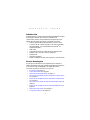 3
3
-
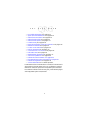 4
4
-
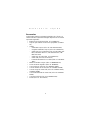 5
5
-
 6
6
-
 7
7
-
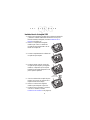 8
8
-
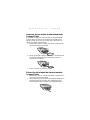 9
9
-
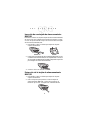 10
10
-
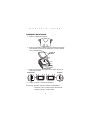 11
11
-
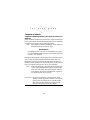 12
12
-
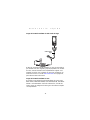 13
13
-
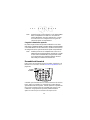 14
14
-
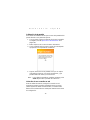 15
15
-
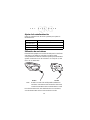 16
16
-
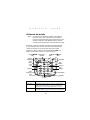 17
17
-
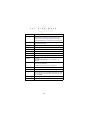 18
18
-
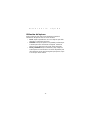 19
19
-
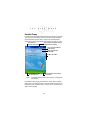 20
20
-
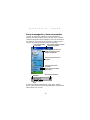 21
21
-
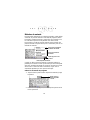 22
22
-
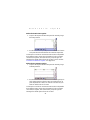 23
23
-
 24
24
-
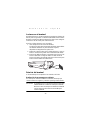 25
25
-
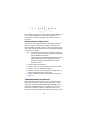 26
26
-
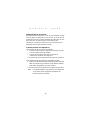 27
27
-
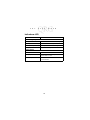 28
28
-
 29
29
-
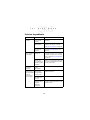 30
30
-
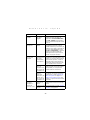 31
31
-
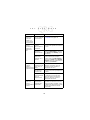 32
32
-
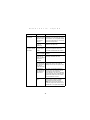 33
33
-
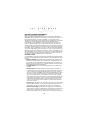 34
34
-
 35
35
-
 36
36
-
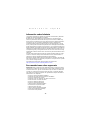 37
37
-
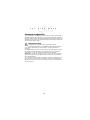 38
38
-
 39
39
-
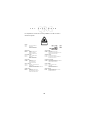 40
40
-
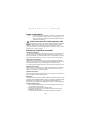 41
41
-
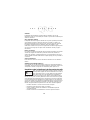 42
42
-
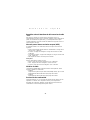 43
43
-
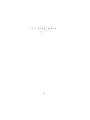 44
44
-
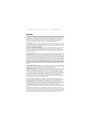 45
45
-
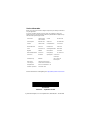 46
46